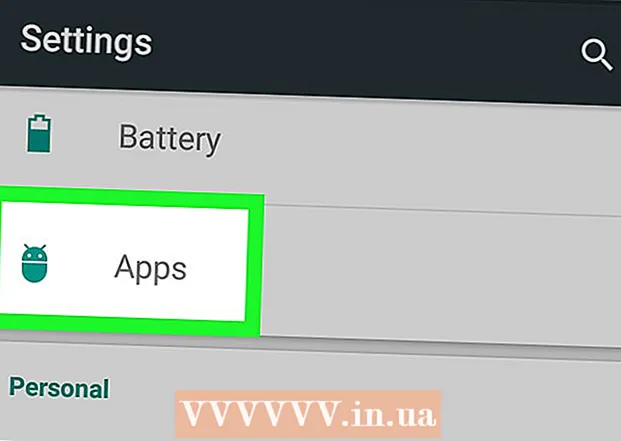Pengarang:
Randy Alexander
Tanggal Pembuatan:
2 April 2021
Tanggal Pembaruan:
1 Juli 2024

Isi
Tangkapan layar adalah cara terbaik untuk menangkap gambar yang Anda temukan online, di email, atau sekadar menikmati berbagi sesuatu di layar. Jika Anda ingin tahu cara mengambil tangkapan layar saat menggunakan iPad, ikuti langkah-langkah sederhana di bawah ini.
Langkah
Temukan sesuatu yang ingin Anda tangkap. Cari iPad Anda untuk melihat apa yang paling ingin Anda tangkap. Anda dapat menangkap bagian menarik dari email, mengambil tangkapan layar dari aplikasi yang menunjukkan cuaca di kota Anda, mengambil gambar sesuatu yang menarik yang Anda temukan di Internet, mengambil tangkapan layar dari sebuah kontes. Ngobrol dengan teman atau lakukan banyak hal lain.

Temukan tombol Tidur / Bangun. Tombol ini terletak di sisi kanan atas iPad. Anda biasanya menggunakan tombol ini untuk menyalakan atau mematikan iPad Anda.
Temukan tombol Beranda (tombol yang membawa Anda kembali ke layar beranda). Tombol melingkar ini berada di tengah bagian bawah iPad. Anda akan melihat kotak dengan batas putih di dalam tombol.

Tahan tombol Tidur / Bangun, tekan dan lepaskan tombol Rumah secara bersamaan. Setelah itu, lepaskan tangan Anda dari tombol Sleep / Wake (mungkin beberapa saat kemudian).- Jangan Tahan kedua tombol terlalu lama selama Anda mungkin mematikan iPad Anda. Anda hanya perlu "menekan" tombol Home, bukan menahannya.

Jika Anda mengikuti langkah di atas dengan benar, Anda akan mendengar suara shutter kamera dan melihat layar putih.
Periksa apakah Anda telah berhasil mengambil tangkapan layar. Anda hanya perlu pergi ke Camera Roll (tempat foto disimpan) untuk melihat apakah foto yang diambil sudah muncul di sana. Untuk masuk ke Rol Kamera, cukup ketuk "Foto" di layar beranda Anda.
- "Camera Roll" adalah album pertama dalam daftar.
- Temukan foto terbaru di bagian bawah. Kemungkinan Anda akan melihat tangkapan layar Anda di sini.
Nasihat
- Metode di atas juga berfungsi dengan iPod / iPhone.
- Jika Anda ingin menyelaraskan foto ke komputer Anda, cukup hubungkan iPad Anda ke komputer dengan kabel USB dan unduh (unduh) foto melalui iTunes.
- Setelah mengambil foto, Anda dapat mengirimkannya melalui email kepada diri Anda sendiri atau orang lain jika Anda dapat menemukan foto tersebut di Rol Kamera.
- Jika Anda memiliki iCloud, tangkapan layar secara otomatis disinkronkan ke perangkat iOS Anda yang lain.